إليك روابط تنزيل برنامج VirtualBox أحدث إصدار لنظام الشتغيل ويندوز وماك ولينكس.

في الآونة الأخيرة ، أطلقت مايكروسوفت نظام التشغيل الجديد ويندوز 11. ونظرًا لأن نظام التشغيل الجديد لا يزال قيد الاختبار ، فمن الأفضل دائمًا تشغيله على جهاز كمبيوتر به برنامج وهمي لتشغيل هذا النظام على أنه النظام الافتراضي. وعلى مر السنين ، عملت البرامج الوهمية على انشاء جزء افتراضي وبيئة حاصة على الأجهزة الافتراضية كطريقة رائعة لاختبار أنظمة التشغيل الجديدة ، والتحقق من أصالة التطبيقات الغير المعروفة ، واستخدام نظام تشغيل بديل.
حتى إذا كان جهاز الكمبيوتر الخاص بك يعمل بنظام ويندوز 10 ، يمكنك استخدام Virtual Machine لتشغيل نظام Linux. بهذه الطريقة ، ستقوم بتشغيل كل من ويندوز 10 ولينكس على نفس الكمبيوتر.
ومن خلال هذه المقالة ، سنناقش أحد أفضل برامج انشاء البيئة الوهمية أو الافتراضية على الأجهزة لنظام التشغيل ويندوز 10 ، والمعروف باسم VirtualBox. لذا ، هيا بنا نتعرف على كل شيء عن VirtualBox.
محتويات المقال
ما هو برنامج VirtualBox؟

برنامج VirtualBox هو برنامج يتيح لك عمل نظام وهمي وتشغيله على أجهزتك الفعلية. بمجرد تثبيت VirtualBox على جهاز الكمبيوتر الخاص بك ، فأنت على استعداد لإنشاء العديد من مثيلات أجهزة الكمبيوتر الافتراضية كما تريد.
على سبيل المثال ، إذا كنت ترغب في تشغيل لينكس على جهاز الكمبيوتر الذي يعمل بنظام ويندوز 10 ، فيمكنك استخدام VirtualBox لتحميل لينكس على جهاز الكمبيوتر الخاص بك افتراضيًا. وبكلمات بسيطة ، إنه برنامج يساعد في تشغيل نظام تشغيل داخل نظام تشغيل آخر.
ومع ذلك ، لاستخدام برنامج VirtualBox ، يجب أن يحتوي جهاز الكمبيوتر الخاص بك على ذاكرة وصول عشوائي (RAM) بسعة 8 جيجابايت على الأقل. بالإضافة إلى ذلك ، نظرًا لأنه يسمح لك بتشغيل نظامي تشغيل في وقت واحد ، يحتاج جهاز الكمبيوتر الخاص بك إلى تلبية جميع متطلبات الأجهزة لتشغيل نظامي تشغيل في نفس الوقت. بخلاف ذلك ، يمكن استخدام VirtualBox لاختبار التطبيقات غير المعروفة على نظام بيئي افتراضي.
متطلبات النظام لتشغيل برنامج VirtualBox
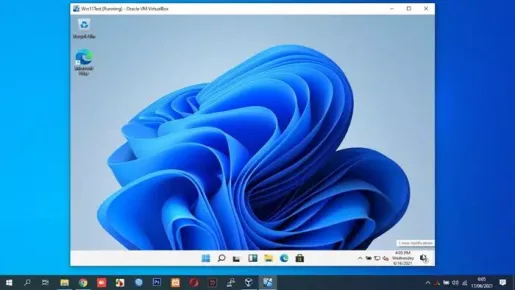
تعتمد متطلبات النظام لتشغيل برنامج VirtualBox على نظام التشغيل الذي تستخدمه حاليًا ونظام التشغيل الذي ستقوم بتشغيله افتراضيًا.
على سبيل المثال ، إذا كنت تستخدم ويندوز اكس بي وترغب في تشغيل ويندوز 11 على جهازك، فأنت بحاجة إلى 6 جيجابايت على الأقل من ذاكرة الوصول العشوائي (2 جيجابايت لنظام التشغيل ويندوز اكس بي و 4 جيجابايت لنظام التشغيل ويندوز 11).
بصرف النظر عن ذلك ، يجب أن يحتوي جهاز الكمبيوتر الخاص بك على معالج بتقنية المحاكاة الافتراضية. تأتي معظم المعالجات الحديثة الآن مزودة بتقنية المحاكاة الافتراضية. ومع ذلك ، قد تحتاج إلى تمكينه من خلال إعدادات BIOS.
مميزات برنامج VirtualBox

باستخدام VirtualBox ، يمكنك من القدرة على تشغيل نظام ماك ولينكس على نفس الجهاز. علاوة على ذلك ، نظرًا لأنه يعمل على نظام التشغيل الآخر افتراضيًا ، يمكنك أيضًا استخدامه لاختبار أنظمة التشغيل الجديدة.
يوصى غالبًا بتثبيت إصدارات المعاينة والإصدارات التجريبة (Beta) وما إلى ذلك على على النظام الوهمي. بهذه الطريقة ، لن تقلق بشأن مشاكل استقرار النظام أو فقدان البيانات.
مقارنة ببرامج المحاكاة الافتراضية (الأنظمة الوهمية) الأخرى ، يعد برنامج VirtualBox سهل الاستخدام. على الرغم من أن برنامج VirtualBox مخصص للمستخدمين المتمرسين في مجال التكنولوجيا ، فإذا كنت تفتقر إلى الخبرة ، يمكنك الاطلاع على الدليل الذي توفره Oracle.
شيء آخر رائع في برنامج VirtualBox هو أنه يدعم العديد من أنظمة التشغيل ، بما في ذلك macOS و Oracle Solaris Hosts و Linux وما إلى ذلك. ليس ذلك فحسب ، بل إنه يوفر للمستخدمين خيارًا لإنشاء خوادم متعددة المنصات أو خوادم مجمعة.
تحميل برنامج VirtualBox للكمبيوتر أحدث إصدار

الآن بعد أن أصبحت على معرفة جيدة ببرنامج VirtualBox ، قد تكون مهتمًا بتحميل البرنامج وتثبيته على جهاز الكمبيوتر الخاص بك. ونظرًا لأن VirtualBox هو برنامج مجاني تم تطويره بواسطة Oracle Corporation ، يمكنك تحميله مجانًا من موقع Oracle على الانترنت.
ومع ذلك ، إذا كنت تريد استخدام VirtualBox عدة مرات ، فمن الأفضل تنزيل برنامج VirtualBox Offline Installer. تتمثل فائدة أدوات التثبيت في وضع عدم الاتصال في أنه يمكن استخدامها عدة مرات دون الحاجة إلى اتصال إنترنت نشط.
لذلك ، إذا كنت مهتمًا بتجربة VirtualBox على جهاز الكمبيوتر الخاص بك ، فيمكنك الحصول على راوابط التحميل من خلال السطور القادمة. حيث، قمنا بمشاركة روابط أحدث إصدار من برنامج VirtualBox للكمبيوتر.
- تحميل VirtualBox لنظام التشغيل Windows.
- تحميل VirtualBox لنظام التشغيل macOS.
- تحميل فيرشوال بوكس لنظام التشغيل لينكس.
كيفية تثبيت برنامج VirtualBox واستخدامه على جهاز الكمبيوتر؟
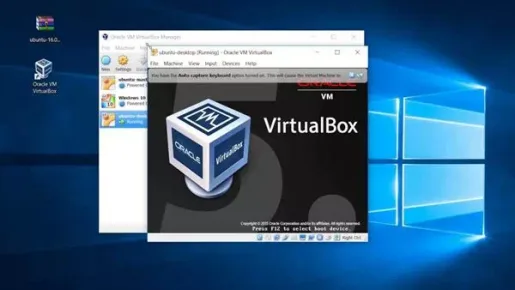
عملية التثبيت بسيطة جدًا. تحتاج أولاً إلى تحميل ملف تثبيت برنامج VirtualBox الموجود بالسطور السابقة. بمجرد التحميل، قم بتشغيل ملف التثبيت واتبع التعليمات التي تظهر أمامك على الشاشة لإكمال عملية التثبيت.
بمجرد التثبيت ، قم بتشغيل برنامج VirtualBox ، وستتمكن من استخدامه. يعد إعداد VirtualBox مهمة معقدة؛
- تحتاج أولاً إلى تفعيل الوضع الافتراضي على جهاز الكمبيوتر الخاص بك عبر BIOS.
- بمجرد التفعيل ، تحتاج إلى فتح Virtualbox ، وتحديد مقدار ذاكرة الوصول العشوائية ، وإنشاء محرك أقراص ثابت افتراضي ، ثم تحديث نظام التشغيل.
قد يهمك أيضًا التعرف على:
نأمل أن تجد هذه المقالة مفيدة لك في معرفة كل شيء عن كيفية تحميل برنامج VirtualBox أحدث إصدار للكمبيوتر. شاركنا برأيك وتجربتك في التعليقات.









